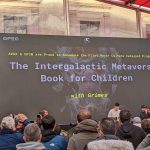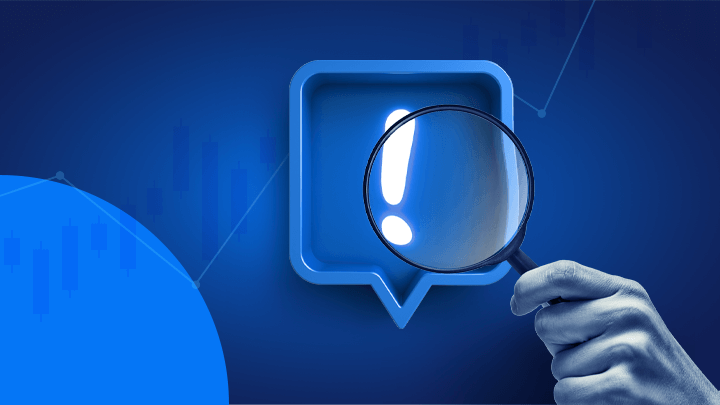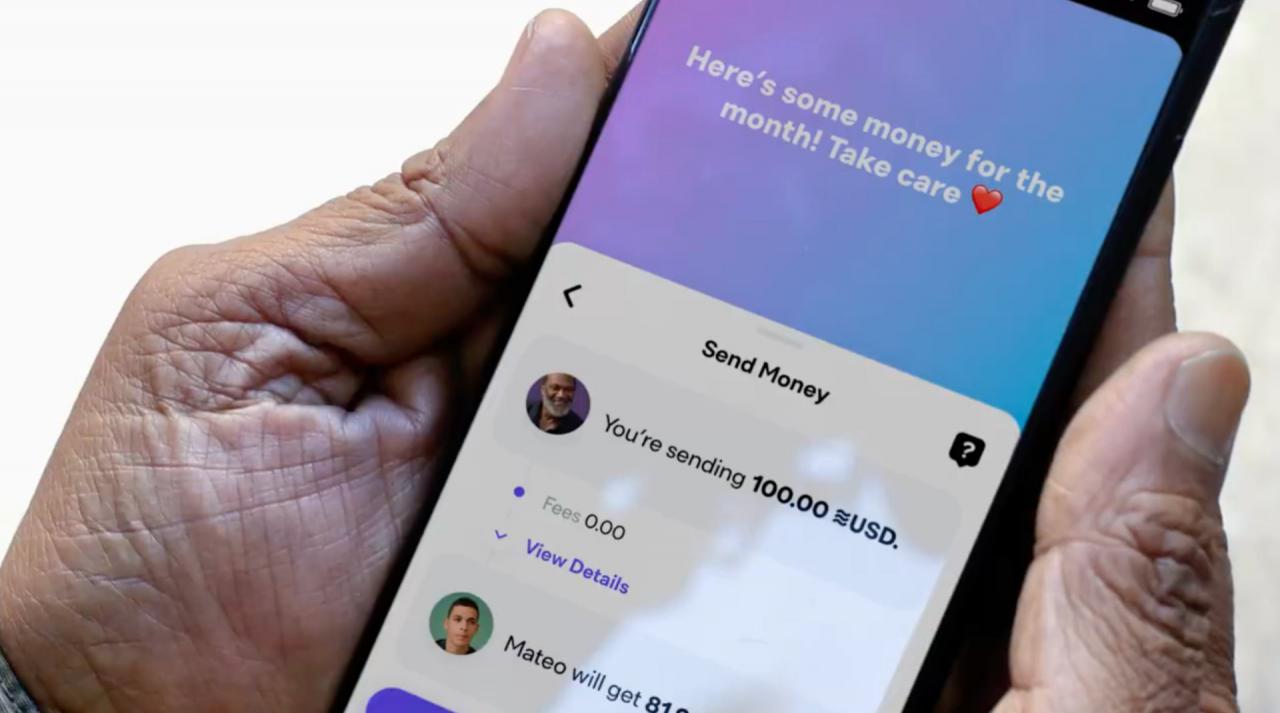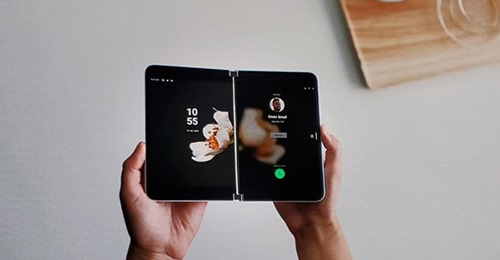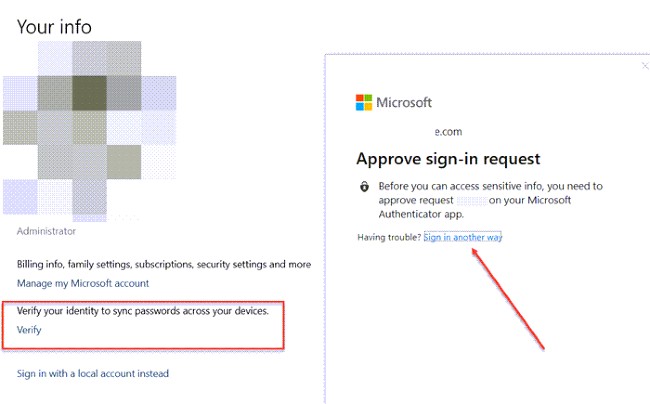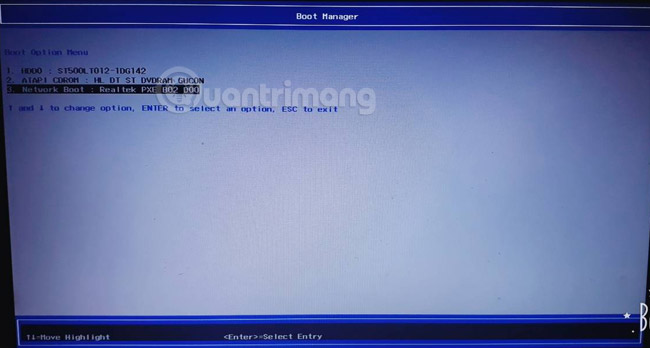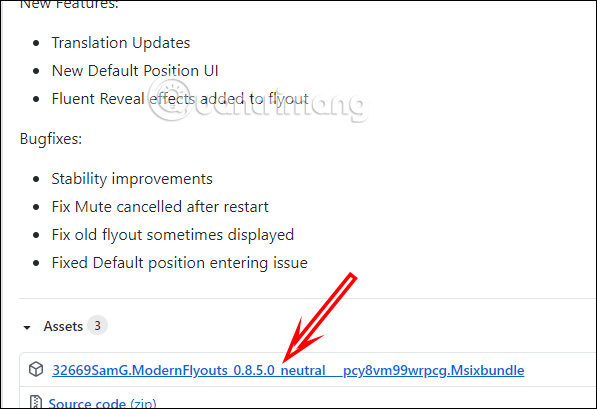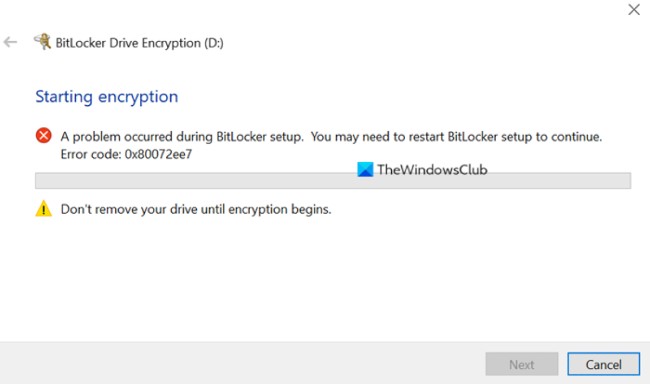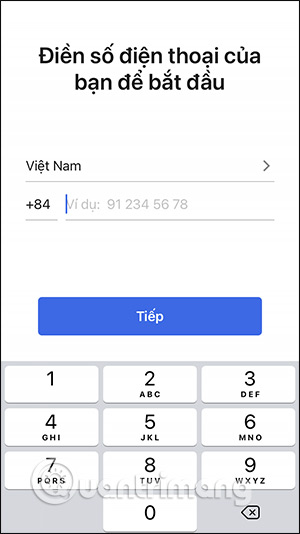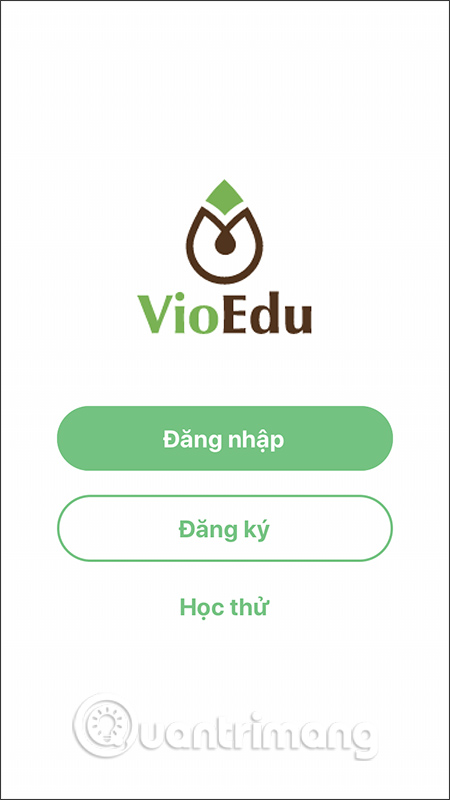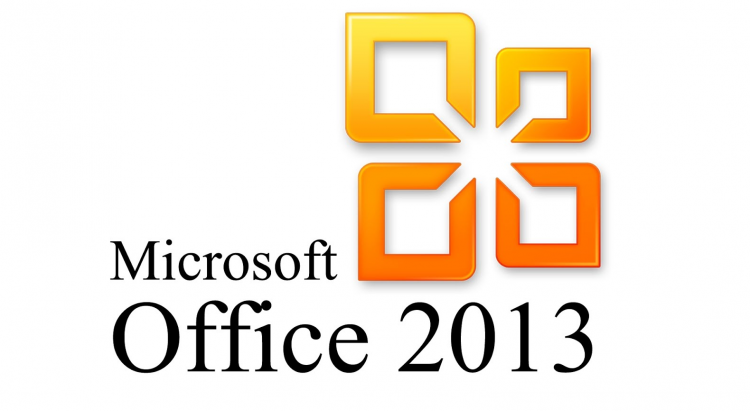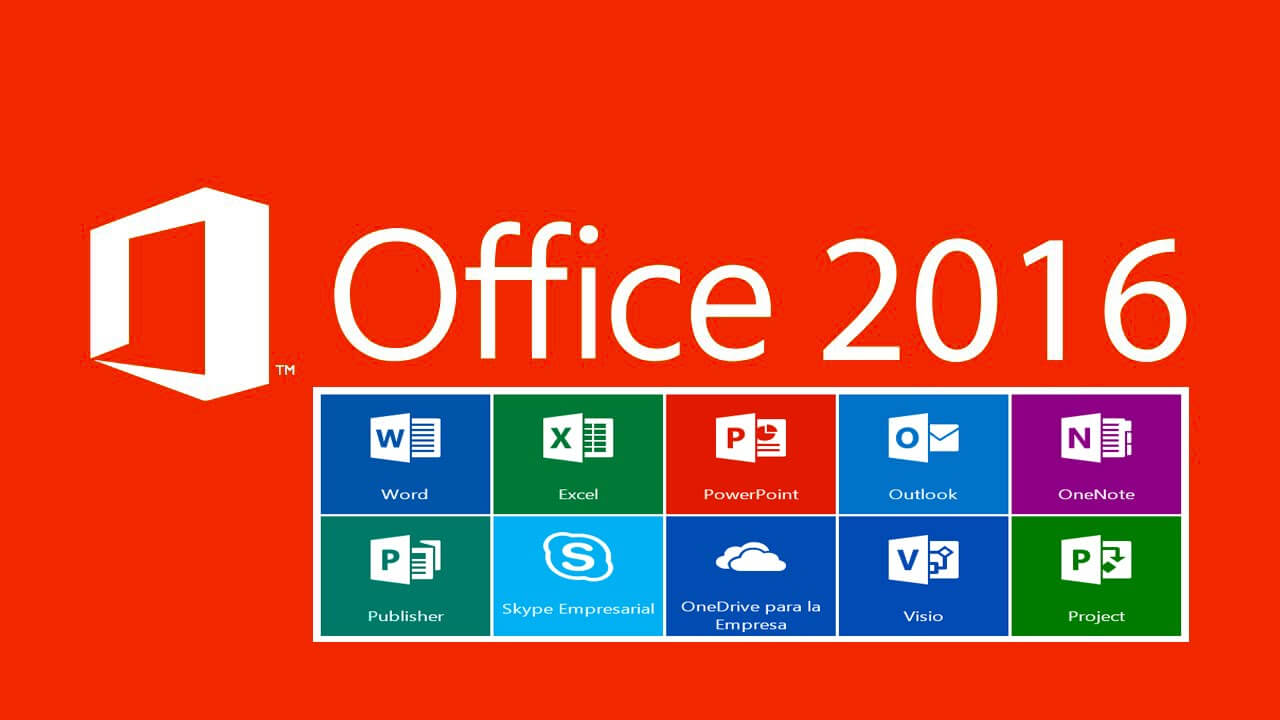Desktop shortcut là gì? Shortcut hoạt động như thế nào?
- 👉Tại sao các bạn nên mở TK bên StarTrader
- Tìm hiểu chi tiết giấy phép và cách kiểm tra giấy phép sàn Forex mới nhất
- Forex signals: Signal forex là gì? Phần mềm tín hiệu forex mới nhất
- Những tiết lộ bất ngờ tại Hội nghị Bitcoin 2022, có đến 3 quốc gia đang xem xét Bitcoin làm tiền tệ
Bạn đã bao giờ tự hỏi các shortcut trên desktop hoạt động như thế nào chưa? Chúng dường như hoạt động khác với các file khác trên máy tính và vì một lý do chính đáng, chúng là những file duy nhất hoạt động khác với bất kỳ file nào khác.
Hãy cùng khám phá điều gì làm cho các shortcut trở nên đặc biệt và cách chúng hoạt động qua bài viết sau đây nhé!
Shortcut là gì?
Shortcut là một tập hợp các hướng dẫn yêu cầu máy tính mở một file trên máy tính. Khi bạn kích hoạt một shortcut, nó sẽ cung cấp các hướng dẫn đó cho máy tính, sau đó tìm và chạy file.
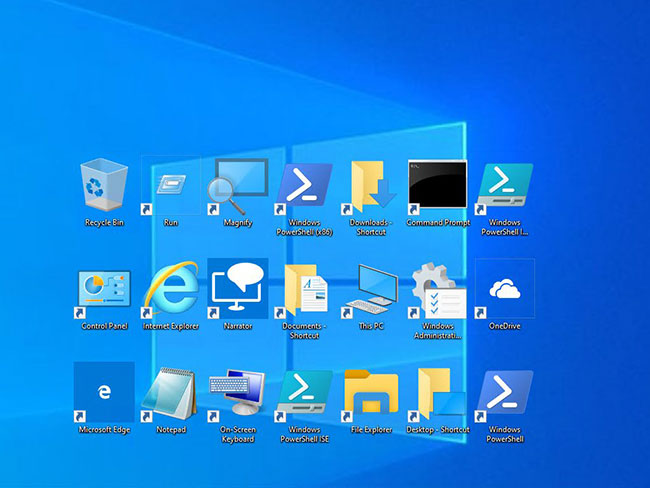
Shortcut là một tập hợp các hướng dẫn yêu cầu máy tính mở một file trên máy tính
Các file trên máy tính của bạn nằm trong một “ngôi nhà” đặc biệt. Nếu đã từng tìm hiểu thư mục Program Files trên máy tính, bạn sẽ biết về những “ngôi nhà” này.
Thông thường, khi một chương trình xây dựng “ngôi nhà” của nó trên PC, nó sẽ thiết lập tất cả các file và dữ liệu mà nó cần để chạy trong thư mục của mình. Nếu bạn lấy chương trình ra khỏi thư mục của nó, chương trình sẽ không thể tìm thấy các file cần thiết để chạy và xuất hiện lỗi.
Như vậy, nếu muốn chạy một chương trình, bạn phải tìm đến “ngôi nhà” của nó trên hệ điều hành và chạy file thực thi (.exe) tương ứng. Trước đây, bạn phải làm việc này theo cách thủ công mỗi khi muốn chạy một chương trình mới, và cần thực hiện rất nhiều lần nhấp qua các thư mục mới đến được nơi mình muốn.
Tuy nhiên, các shortcut giúp quá trình này trở nên dễ dàng hơn rất nhiều. Chúng là các gói hướng dẫn thực hiện tất cả việc quét thư mục và chạy file thực thi cho bạn. Khi bạn nhấp đúp vào một shortcut, shortcut sẽ tự động chuyển đến vị trí của chương trình và chạy nó cho bạn.
Nhưng chúng không thông minh lắm, vì nếu bạn di chuyển chương trình ra khỏi thư mục, shortcut sẽ không tự cập nhật. Tuy nhiên, vì các chương trình có xu hướng cố định ở một nơi, nên những shortcut không thực sự cần phải tự cập nhật.
Theo một cách nào đó, nó giống như việc bạn muốn lái xe đến nhà một người bạn, nhưng bạn không bao giờ thực sự nhớ được đường đến đó. Mỗi khi lái xe, bạn phải kiểm tra bản đồ và quyết định xem mình cần rẽ theo hướng nào.
Mặt khác, một shortcut giống như khi bạn nhập địa chỉ nhà người bạn vào GPS và để nó dẫn đường cho bạn đến nhà của người bạn đó. Bạn không cần phải lo lắng về nơi người bạn đó sống và có những con đường nào dẫn đến đó, chỉ cần làm theo hướng dẫn là được.
Tóm lại, shortcut giống như nhập địa chỉ cần đến vào GPS, và xe của bạn sẽ tự động lái đến đó mà không cần sự trợ giúp của bạn. Bạn không cần phải làm bất cứ điều gì; cứ để chiếc xe đưa bạn đi suốt chặng đường.
Loại bỏ shortcut có xóa luôn chương trình không?
Bạn có thể nhận thấy rằng chương trình vẫn nằm trên máy tính ngay cả sau khi bạn xóa một shortcut. Một số người lầm tưởng rằng xóa shortcut tương đương với việc gỡ cài đặt chương trình, nhưng điều đó không đúng.
Shortcut không phải là một phần chính của chương trình. Chúng chỉ là một gói hướng dẫn cho máy tính biết vị trí chạy chương trình mục tiêu. Khi bạn xóa các hướng dẫn, nó hoàn toàn không ảnh hưởng đến chương trình chính.
Trong trường hợp ví dụ về ô tô ở trên, nó giống như xóa địa chỉ của nhà người bạn khỏi GPS trên chiếc ô tô tự lái kỳ diệu của bạn. Xóa địa chỉ khỏi bộ nhớ của ô tô không có nghĩa là ngôi nhà của người bạn đó sẽ biến mất. Trên thực tế, nếu bạn đã xóa địa chỉ khỏi GPS, bạn vẫn có thể đến nhà của bạn mình. Bạn có thể tự mình lái xe đến đó hoặc nhập lại địa chỉ vào GPS.
Theo cách tương tự, bạn vẫn có thể truy cập một chương trình nếu đã xóa shortcut của nó. Bạn có thể đi qua hệ thống file của máy tính để đến nơi chương trình được cài đặt hoặc tạo một shortcut khác.
Để loại bỏ một chương trình, bạn cần gỡ cài đặt nó khỏi Windows 10. Một trình gỡ cài đặt tốt cũng sẽ loại bỏ shortcut, nhưng đôi khi shortcut sẽ bị bỏ lại. Nó sẽ cung cấp thông báo lỗi nếu bạn cố gắng chạy nó, vì vậy hãy xóa shortcut sau khi bạn gỡ cài đặt chương trình.
Cách tạo shortcut trên Windows 10
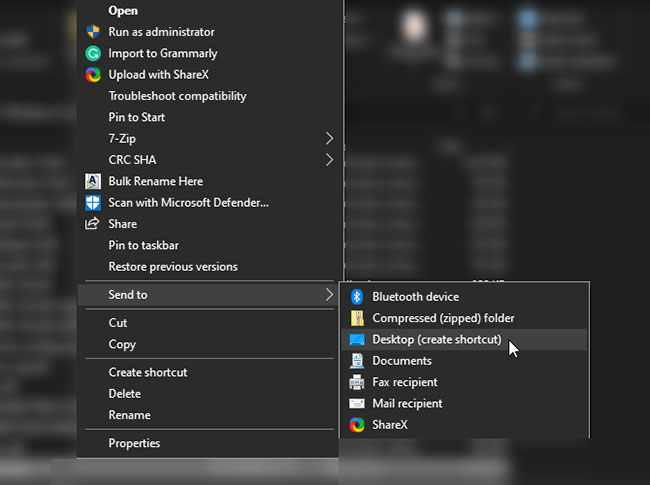
Tạo shortcut trên Windows 10 rất dễ dàng
Nếu muốn tạo shortcut cho một chương trình, bạn có thể thực hiện việc này dễ dàng trong Windows 10. Tham khảo bài viết: Tạo và tùy chỉnh shortcut ứng dụng trên win 10 để biết chi tiết cách thực hiện.
Cách xem shortcut đi đến đâu trong Windows 10
Đôi khi bạn sẽ muốn truy cập thư mục nơi phần mềm được cài đặt. Ví dụ, một số chương trình và game sẽ có file cấu hình trong thư mục của nó, bạn có thể điều chỉnh cách hoạt động của chương trình.
Chúng ta đã quá quen với việc làm việc cùng các shortcut. Thật dễ dàng để cài đặt một chương trình mà không bao giờ cần biết chính xác những file của chương trình đó nằm ở đâu. May mắn thay, có một cách để tìm ra vị trí này mà không cần lục tung thư mục trên máy tính.
Như đã nói ở trên, shortcut là một gói nhỏ hướng dẫn về vị trí của một chương trình. Bạn có thể sử dụng thông tin đó để khám phá nơi chương trình được cài đặt mà không cần chạy nó trên máy tính.
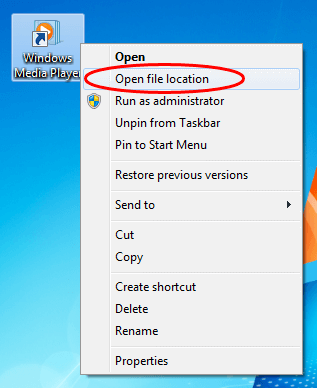
Tùy chọn Open file location giúp bạn biết file gốc nằm ở đâu trên máy tính
Để thực hiện việc này trên Windows 10, hãy nhấp chuột phải vào shortcut, sau đó nhấp vào Open file location. Sau đó, máy tính của bạn sẽ chuyển đến file theo hướng dẫn, nhưng sẽ không khởi động chương trình. Thay vào đó, nó sẽ mở thư mục tương ứng để bạn có thể xem những gì trong đó.